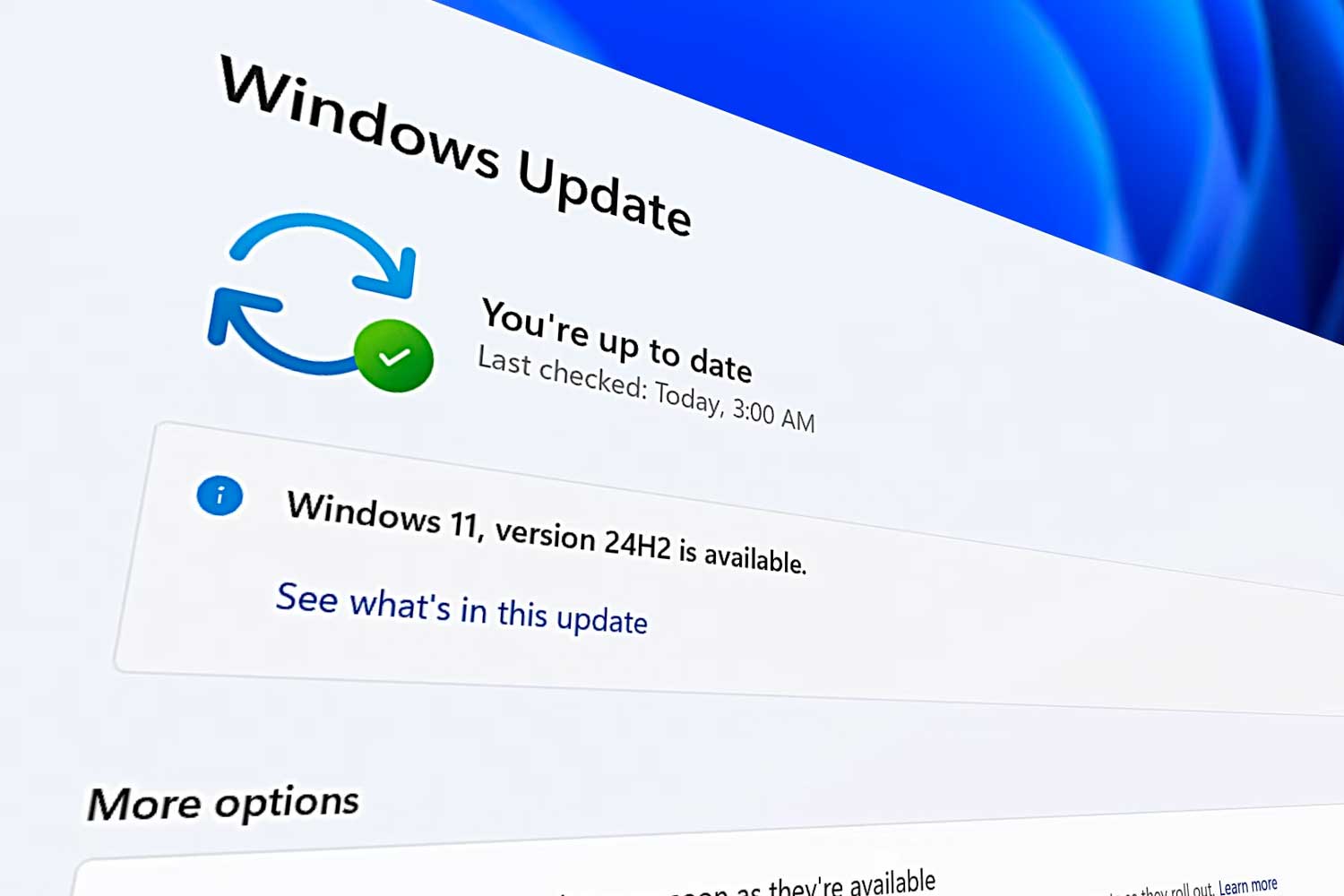Nettoyer son PC sous Windows 11 : le guide pratique complet
Au fil des mises à jour, de l’installation de logiciels et du stockage de documents, même un PC récent sous Windows 11 peut s’encrasser : espace disque saturé, temps de démarrage qui s’allongent et applications lentes à répondre.
Heureusement, Microsoft intègre plusieurs outils de maintenance — Storage Sense, Recommandations de nettoyage, Disk Cleanup — auxquels s’ajoutent de bonnes pratiques simples pour garder votre système vif et fiable.
Objectif : libérer de l’espace disque, éliminer les fichiers inutiles et améliorer la réactivité de Windows 11.
Pré-requis
 Compte Windows avec droits administrateur
Compte Windows avec droits administrateur Sauvegarde des fichiers importants ou point de restauration système
Sauvegarde des fichiers importants ou point de restauration système Connexion Internet (pour les mises à jour Windows Update)
Connexion Internet (pour les mises à jour Windows Update) 15 à 20 minutes de disponibilité et un redémarrage planifié en fin d’opération
15 à 20 minutes de disponibilité et un redémarrage planifié en fin d’opération
Étapes détaillées
1⃣ Activer Storage Sense
- Démarrer › Paramètres › Système › Stockage.
- Basculer l’interrupteur Storage Sense sur Activé.
- Cliquer sur Storage Sense pour régler : fréquence (tous les jours, semaines, mois), purge automatique de la Corbeille et des fichiers OneDrive hors connexion.
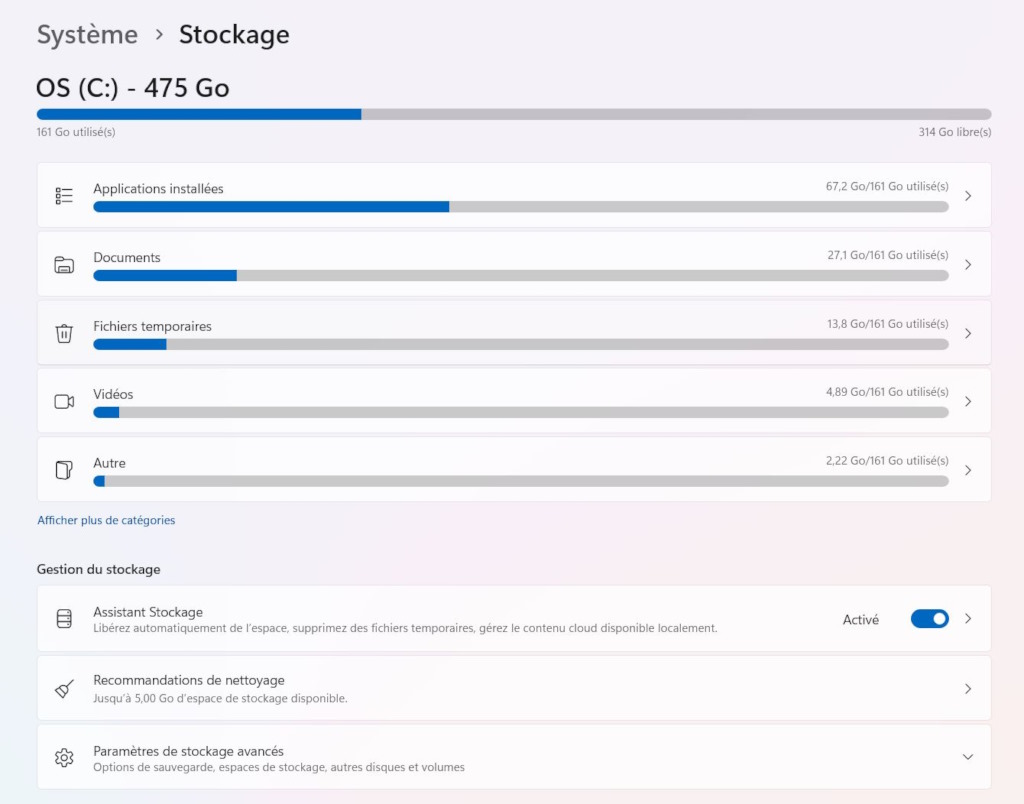
2⃣ Lancer les Recommandations de nettoyage
- Toujours dans Paramètres › Système › Stockage, ouvrir Recommandations de nettoyage.
- Sélectionner les catégories proposées : Fichiers temporaires, Applications inutilisées, Fichiers volumineux, etc.
- Cliquer sur Nettoyer pour chaque section validée.
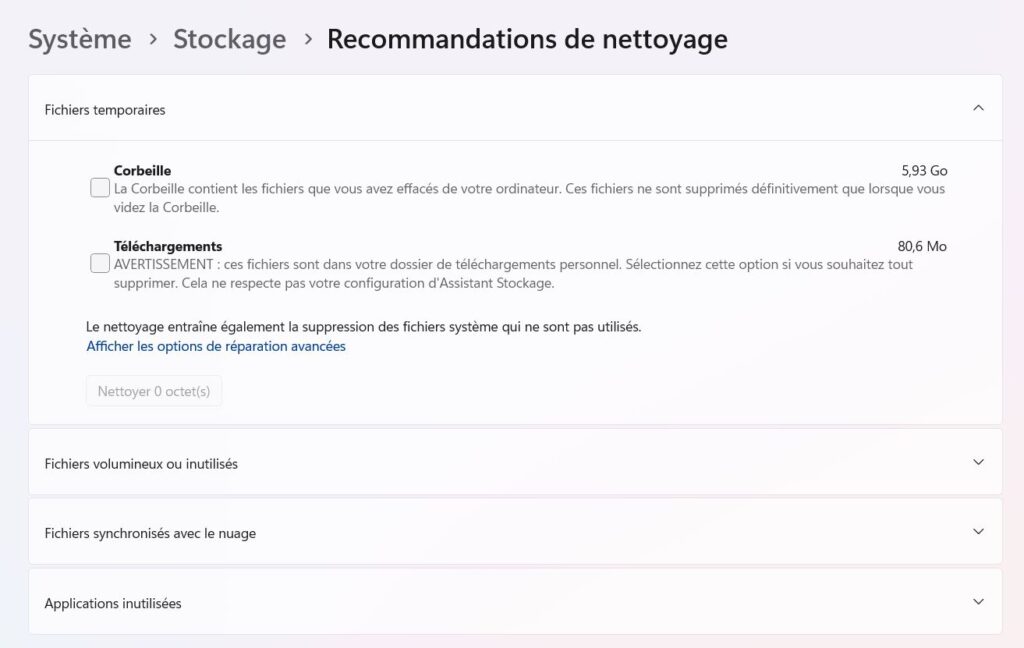
3⃣ Utiliser Disk Cleanup (cleanmgr)
- Appuyer sur Win + R, taper
cleanmgr, valider. - Choisir le disque C: puis OK.
- Cocher les éléments à supprimer (Windows Update cleanup, Fichiers temporaires, Miniatures).
- Option avancée : exécuter
cleanmgr /sageset:1puiscleanmgr /sagerun:1pour un nettoyage automatisé et réutilisable.
4⃣ Vider manuellement le dossier Temp
- Appuyer sur Win + R, saisir
%temp%, valider. - Sélectionner tout (Ctrl +A) puis Suppr.
- Vider la Corbeille.
5⃣ Désinstaller les applications inutiles
- Paramètres › Applications › Applications installées.
- Trier par Taille ou Date d’installation.
- Cliquer sur … puis Désinstaller pour les programmes superflus ou hérités.
6⃣ Gérer les applications au démarrage
- Ctrl + Shift + Esc pour ouvrir le Gestionnaire des tâches.
- Onglet Applications de démarrage.
- Sélectionner une application › Désactiver pour alléger le boot.
7⃣ Optimiser (défragmenter/trim) le disque
- Dans la recherche Windows, taper Défragmenter et lancer Défragmenter et optimiser les lecteurs.
- Choisir le lecteur HDD › Analyser puis Optimiser.
- Pour un SSD, Windows applique automatiquement la commande TRIM ; inutile (et déconseillé) de défragmenter manuellement.
8⃣ Mettre à jour Windows et les pilotes
- Paramètres › Windows Update › Rechercher des mises à jour.
- Installer les patchs de sécurité et pilotes recommandés.
9⃣ Analyser le PC avec Windows Security
- Démarrer › Sécurité Windows › Protection contre les virus et menaces.
- Lancer une Analyse rapide ou Analyse complète en cas de suspicion de malware.
 Redémarrer et vérifier l’espace libre
Redémarrer et vérifier l’espace libre
Après toutes les opérations, redémarrez le PC puis ouvrez Paramètres › Système › Stockage pour constater le gain d’espace et la baisse d’utilisation CPU/RAM au démarrage.
Conseils / erreurs à éviter
 Ne défragmentez jamais un SSD ! Contentez-vous de l’optimisation automatique TRIM.(Source : reddit.com)
Ne défragmentez jamais un SSD ! Contentez-vous de l’optimisation automatique TRIM.(Source : reddit.com)- Sauvegardez avant de supprimer Windows.old (impossible de revenir à une version précédente).
- Limitez les utilitaires tiers « miracle » ; privilégiez les outils natifs Microsoft.
- Planifiez Storage Sense mensuellement si vous stockez beaucoup de fichiers temporaires.
- Sur les PC portables, branchez le secteur avant un nettoyage massif pour éviter une coupure.
Résultat attendu
 Plusieurs Go d’espace disque libérés
Plusieurs Go d’espace disque libérés Démarrage plus rapide grâce à moins d’applications lancées
Démarrage plus rapide grâce à moins d’applications lancées Réactivité accrue lors de l’ouverture des applications et du navigateur
Réactivité accrue lors de l’ouverture des applications et du navigateur Risques de conflits logiciels ou de malwares réduits
Risques de conflits logiciels ou de malwares réduits
FAQ
Comment activer Storage Sense ?
Accédez à Paramètres › Système › Stockage, activez Storage Sense puis personnalisez la fréquence et les éléments à effacer.
Puis-je supprimer le dossier Windows.old ?
Oui, via Disk Cleanup sous l’option Fichiers d’installation Windows précédents. Assurez-vous de ne plus avoir besoin de revenir à l’ancienne version de Windows.
Dois-je défragmenter un SSD ?
Non. Windows applique automatiquement TRIM, qui suffit à maintenir les performances et prolonge la durée de vie du SSD.
Comment accéder rapidement à Disk Cleanup ?
Appuyez sur Win + R, tapez cleanmgr et validez. Sélectionnez ensuite le lecteur à nettoyer.
À quelle fréquence effectuer un nettoyage complet ?
Un nettoyage mensuel est recommandé pour un usage bureautique, hebdomadaire si vous installez/désinstallez souvent des applications ou générez beaucoup de fichiers temporaires.
Cet article original intitulé Nettoyer son PC sous Windows 11 : le guide pratique complet a été publié la première sur SysKB.
 À quatre mois de la fin officielle du support de Windows 10, Microsoft intensifie sa campagne de migration vers Windows 11
À quatre mois de la fin officielle du support de Windows 10, Microsoft intensifie sa campagne de migration vers Windows 11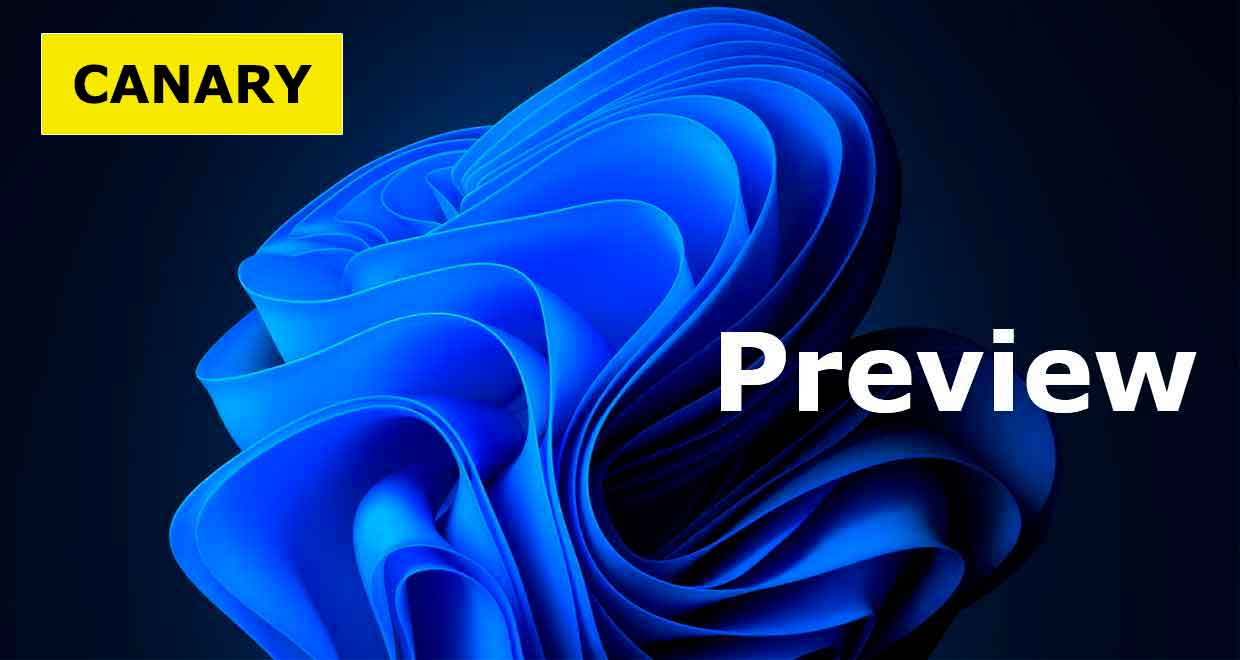 Microsoft déploie une nouvelle Preview de Windows 11 sur le canal Canary. Estampillée "Build 27871", elle introduit plusieurs nouveautés
Microsoft déploie une nouvelle Preview de Windows 11 sur le canal Canary. Estampillée "Build 27871", elle introduit plusieurs nouveautés Windows 11 25H2 arrive. Mise à jour plus rapide, nouveau menu Démarrer, IA dans les Paramètres… Tout ce qu’il faut savoir !
Windows 11 25H2 arrive. Mise à jour plus rapide, nouveau menu Démarrer, IA dans les Paramètres… Tout ce qu’il faut savoir !
 Microsoft revoit ses exigences USB-C pour les PC certifiés Windows 11 24H2. La démarche permet de dire adieu aux ports « USB-C » sans charge rapide ni sortie vidéo.
Microsoft revoit ses exigences USB-C pour les PC certifiés Windows 11 24H2. La démarche permet de dire adieu aux ports « USB-C » sans charge rapide ni sortie vidéo. Microsoft est confronté à un revers inattendu dans sa campagne "Windows 11". La part de marché de Windows 10 repart à la hausse
Microsoft est confronté à un revers inattendu dans sa campagne "Windows 11". La part de marché de Windows 10 repart à la hausse

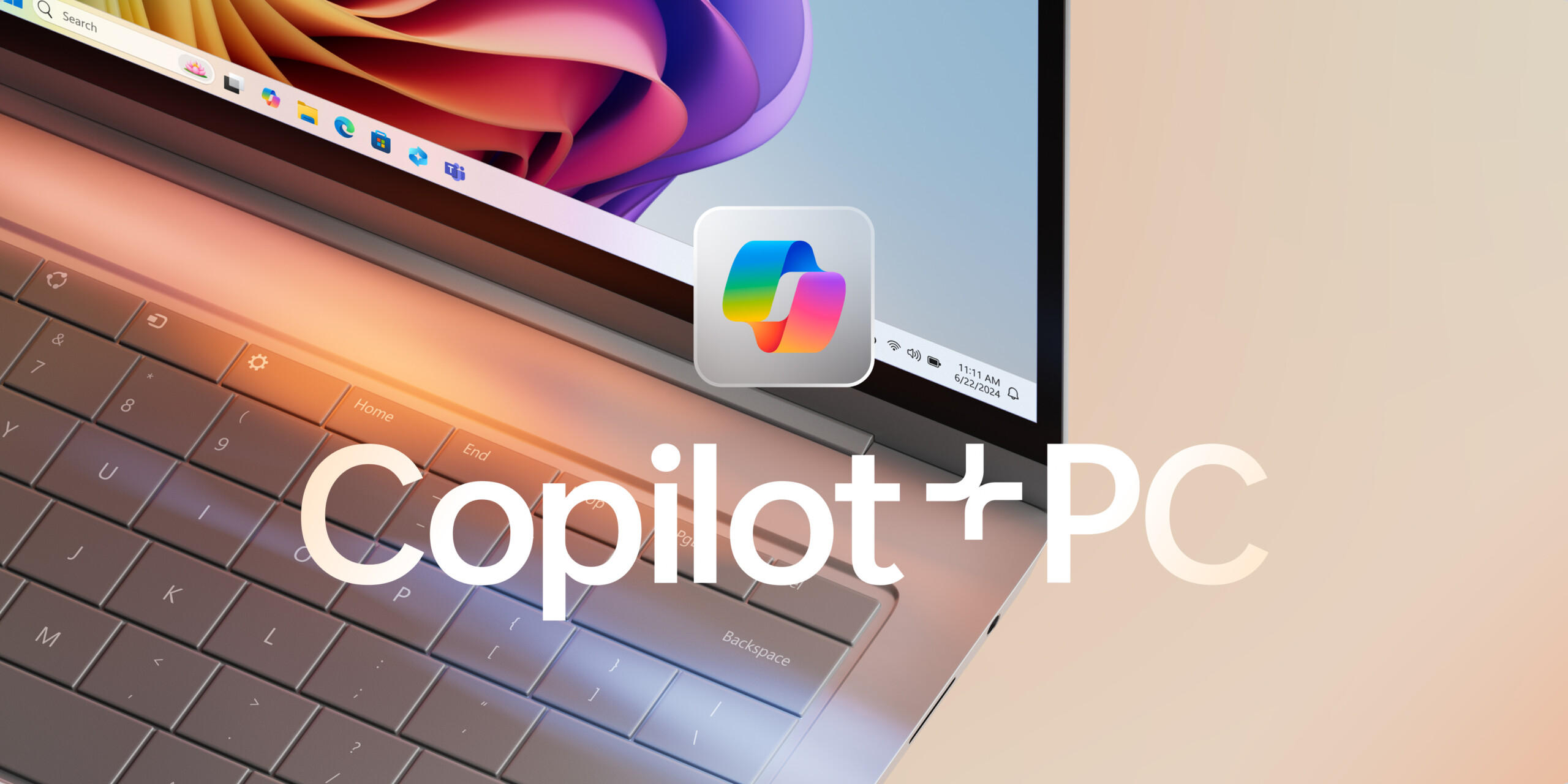

 Après l’ajout de la génération de texte assistée par l’IA, Microsoft continue de moderniser le Bloc-notes avec le support de Markdown.
Après l’ajout de la génération de texte assistée par l’IA, Microsoft continue de moderniser le Bloc-notes avec le support de Markdown.